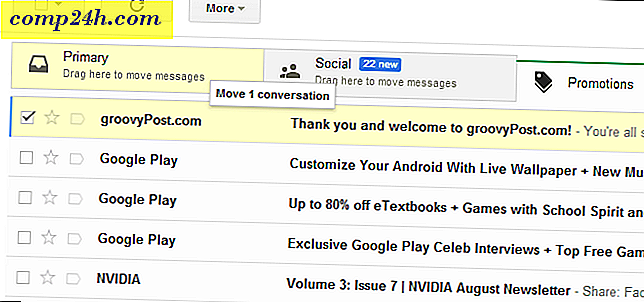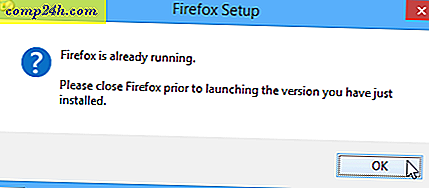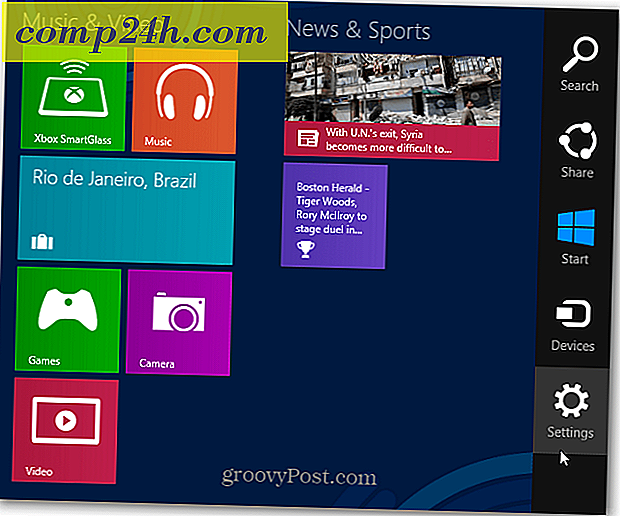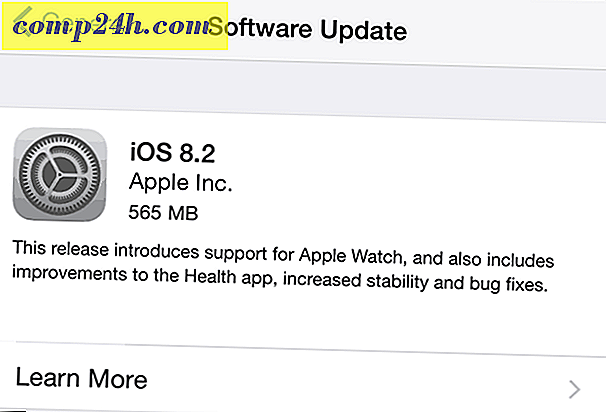Spara stora appar och spel från Windows 10 Butik till externa enheter
Att springa ut på plats på en Microsoft-yta eller någon anteckningsbok med begränsat lagringsutrymme är irriterande. Det snygga är att du kan göra Windows 10 att hålla stora spel eller appar till en större USB-flash-enhet eller SD-kort.
Notera:
Detta är en uppdaterad artikel som återspeglar ändringarna i Windows 10 årsjubileumsutgåva. Om du kör fortfarande kör Build 10586 kan du följa dessa instruktioner.
Windows 10: Spara stora appar på en extern enhet
För att ställa in det, gå till Inställningar> System> Lagring . Där ser du de enheter som är anslutna till datorn. Här ser du att jag har lagt till en 128 GB USB-minne till min Lenovo Flex.

Bläddra ner till avsnittet Spara platser och ändra var nya appar spara till. Självklart är den inställd på din lokala enhet som standard, och du vill ändra den till din externa enhet från rullgardinsmenyn och klicka sedan på Apply.

Medan du är här kan du ställa in platser för musik, dokument, bilder och videor. Eftersom foton och videoklipp kan vara enorma kan du faktiskt också ändra den till den större externa enheten.
Nu, när du tar en stor fil från Windows Store, går Asfalt 8: Airborne (nästan 2 GB) till den externa enheten.

Det här är en bra lösning om du har en SSD-enhet med lägre kapacitet och vill behålla dem lokalt och inte i molnet. Om du inte behöver en USB-flash-enhet som sticker ut ur din bärbara dator, vill du istället använda ett stort SD-kort.
Tänk på att vissa appar måste installeras på din lokala enhet till jobbet. Men de är vanligtvis mindre verktyg.